Heim >Software-Tutorial >Computer Software >So verwenden Sie das PS-Perspektiv-Zuschneidewerkzeug_Tutorial zur Verwendung des PS-Perspektiv-Zuschneidewerkzeugs
So verwenden Sie das PS-Perspektiv-Zuschneidewerkzeug_Tutorial zur Verwendung des PS-Perspektiv-Zuschneidewerkzeugs
- 王林nach vorne
- 2024-04-23 17:07:19689Durchsuche
Liebe Leserinnen und Leser, ich glaube, Sie sind auf Situationen gestoßen, in denen Sie bei der Verwendung von Photoshop die richtige Perspektive für Bilder benötigen. Wie kann man also das perspektivische Zuschneidetool von PS verwenden, um dieses Problem zu lösen? In diesem Tutorial erfahren Sie im Detail, wie Sie das perspektivische Zuschneidetool von PS verwenden, um auf einfache Weise eine Perspektivkorrektur an Bildern durchzuführen und den visuellen Effekt des Bildes zu verbessern. Möchten Sie die konkreten Schritte erfahren? Lesen Sie weiter unten für eine detaillierte Anleitung!
Schritt eins: Starten Sie die PS-Software und öffnen Sie das Bild (wie im Bild gezeigt).
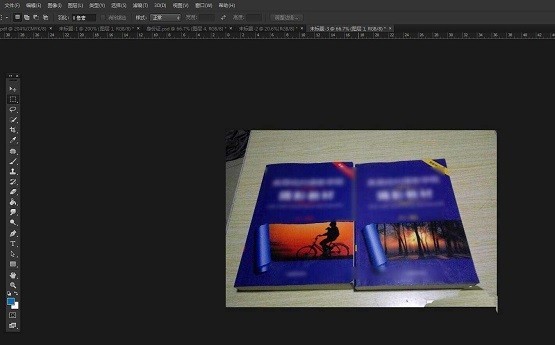
Schritt 2: Klicken Sie auf das Zuschneidewerkzeug in der Symbolleiste und wählen Sie perspektivisches Zuschneiden (wie im Bild gezeigt).
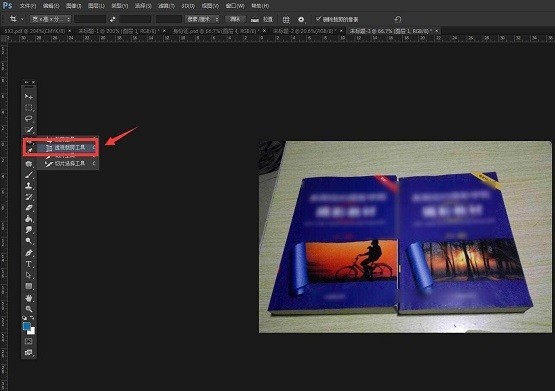
Schritt 3: Klicken Sie auf vier Punkte eines Buches, um den perspektivischen Rastereffekt zu sehen (wie im Bild gezeigt).
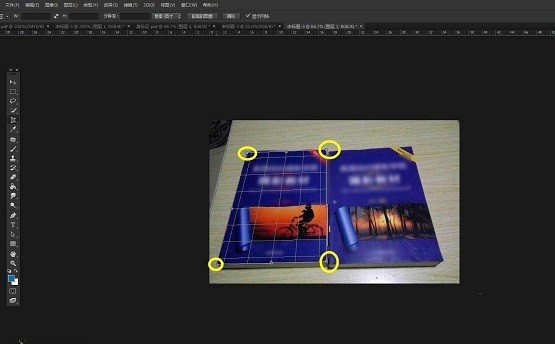
Schritt 4: Klicken Sie auf die Eingabetaste oder das Häkchen in der Eigenschaftsleiste, um den Zuschneideeffekt anzuwenden (wie im Bild gezeigt).
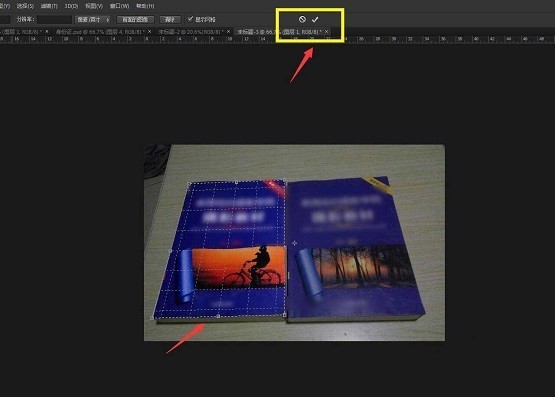
Schritt 5: Nach dem Klicken können Sie sehen, dass das Buch auf der Vorderseite eine quadratische Form annimmt (wie im Bild gezeigt).

Schritt 6: Dies ist die gleiche Wendung wie die Verwendung des Befehls „Transformieren“, jedoch schneller und einfacher (wie im Bild gezeigt).
Das obige ist der detaillierte Inhalt vonSo verwenden Sie das PS-Perspektiv-Zuschneidewerkzeug_Tutorial zur Verwendung des PS-Perspektiv-Zuschneidewerkzeugs. Für weitere Informationen folgen Sie bitte anderen verwandten Artikeln auf der PHP chinesischen Website!
In Verbindung stehende Artikel
Mehr sehen- Detaillierte Vorgehensweise zum Erstellen eines Funktionsbilds eines Polarkoordinatensystems im Geometry Sketchpad
- Was soll ich tun, wenn das USB-Flash-Laufwerk erkannt wird, der Datenträger jedoch nicht angezeigt wird? Das USB-Flash-Laufwerk wird erkannt, der Laufwerksbuchstabe wird jedoch nicht angezeigt.
- So deaktivieren Sie den Panoramamodus auf Bilibili. Tutorial zum Deaktivieren des Panoramamodus auf Bilibili
- So stellen Sie die Bildfrequenzanzeige im MuMu-Simulator ein Tutorial zur Einstellung der Bildfrequenz im MuMu-Simulator
- So füllen Sie Grafiken in CorelDraw2020_So füllen Sie Grafiken in CorelDraw2020

